Mailx est un système de traitement de courrier intelligent basé sur des caractères. Vous pouvez l'utiliser pour envoyer et recevoir des e-mails. Ceci est basé sur Berkeley Mail 8.1 et fournit la fonctionnalité complète de la commande POSIX mailx. Des extensions pour MIME, IMAP, POP3, SMTP et S/MIME sont également disponibles.
Fonctionnalités de mailx,
- Fonctionnalités améliorées pour une utilisation interactive
- Mise en cache et opération déconnectée pour IMAP
- Fil de messages
- Score et filtrage
mailx ne devrait pas être disponible sur votre système à moins que vous ne l'installiez. Vous pouvez utiliser cet article qui devrait vous aider à installer mailx.
Ici, je vais couvrir mailx. Nous allons voir comment lire, envoyer et supprimer des emails en utilisant l'unility mailx.
syntaxe mailx
mailx [-s sujet] [-a pièce jointe ] [-c cc-addr] [-b bcc-addr] [-r from-addr] [-h sauts] [-A compte] [-S variable[=valeur] ] à-adresse
Options
- -s – objet d'un e-mail. Mentionnez-le entre guillemets s'il contient un espace
- -a - joindre le nom de fichier donné au message
- -b - envoyer des copies carbone invisibles à la liste des utilisateurs
- -c - envoyer des copies carbone à la liste des utilisateurs
- -r - définit l'adresse d'expédition.
- -v – Mode verbeux. Cela affiche les détails de la livraison sur le terminal de l'utilisateur
Remarque :- Tous les paramètres de cette commande sont facultatifs.
Ceux qui souhaitent en savoir plus sur l'utilitaire mailx, visitez la page de documentation de mailutilis ou exécutez la commande man comme indiqué ci-dessous.
$ man mailx
Utilisez simplement l'option –help pour obtenir rapidement de l'aide.
mailx --help
Utilisation de la commande mailx
Vous pouvez utiliser la commande mailx pour lire, écrire, répondre, supprimer des messages. Il possède de nombreuses fonctionnalités même s'il est basé sur des commandes. Nous allons couvrir les bases de mailx à des fins pratiques. Couvrir tous les aspects de cette commande dépasse le cadre de cet article.
Tous les exemples mentionnés ci-dessous sont testés avec GNU mailx sur Ubuntu 18.04 et Ubuntu 20.04 Linux Distro.
Lire des e-mails/messages
La commande mailx ouvre par défaut la boîte aux lettres système de l'utilisateur actuel (/var/mail/ mailx sans aucun paramètre sur l'invite de commande pour lire les e-mails.

Tout d'abord, vous obtenez un résumé comme une boîte aux lettres utilisateur, le nombre total de messages, le nombre total d'e-mails nouveaux et non lus, etc. Il existe une liste de tous les e-mails avec le numéro de séquence, le statut, la date de réception, la taille et l'objet.
mailx avec l'option -f vous permet d'ouvrir votre boîte aux lettres personnelle, la boîte aux lettres système d'un autre utilisateur si vous y avez accès, comme indiqué ci-dessous.
mailx -f /home/tom/mbox

Vous êtes maintenant dans votre boîte aux lettres. Tapez simplement la séquence du message électronique, par exemple 1, 2 sur le terminal pour lire l'e-mail correspondant.
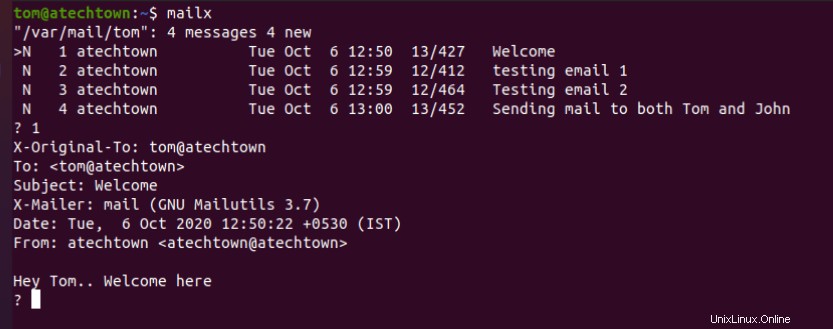
Dès que vous lisez des e-mails, le statut du message passe de Nouveau à Lu. Tapez h sur la commande pour lister tous les en-têtes du message.

Répondre à un e-mail/message
Utilisez l'option r pour répondre à l'e-mail. Tapez simplement r avec le numéro de message pour répondre à ce message. Si vous omettez le numéro, il répondra au message en cours.
r
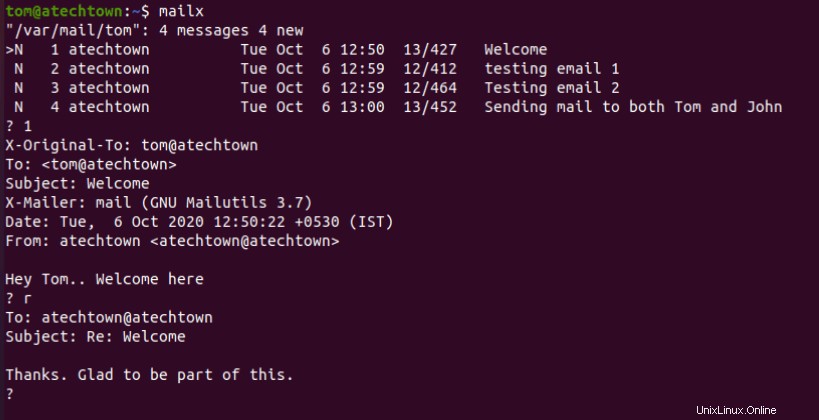
Suppression du message
Utilisez l'option d suivie du nombre de messages pour supprimer le message. Vérifiez l'exemple d'illustration ci-dessous. mailx vous permet de supprimer un message, plusieurs messages ou vous pouvez même spécifier la plage du message.
Supprimer message 1
d 1
Cela supprime le message avec le numéro de séquence 1.
Supprimer plusieurs messages, par exemple 1 et 2
d 1 2
Supprimez plusieurs messages en spécifiant la plage.
d 1-5
Vous avez changé d'avis et souhaitez maintenant récupérer le message, utilisez simplement l'option u pour restaurer le message supprimé. Spécifiez le numéro du message avec cette option.
Rappelez-vous, une fois que vous avez supprimé le message et quitté la boîte aux lettres avec la commande Quit. Le message est définitivement supprimé de votre boîte aux lettres. Si vous utilisez l'option de sortie, comme mentionné ci-dessous, rien ne se passe sur le message car mailx ignorer toutes les modifications sont effectuées sur la boîte aux lettres.
Quitter/Quitter la commande mailx
Vous pouvez quitter la commande mailx en utilisant l'option quitter ou quitter.
quitter vs quitter
L'option Quitter se souvient de l'état du message et déplace les e-mails lus vers le dossier mbox, supprime définitivement le message supprimé alors que ce n'est pas le cas avec la sortie. Il quitte simplement la commande sans enregistrer les modifications apportées à la boîte aux lettres.
Envoi d'e-mails
La commande mailx prend en charge de bonnes options qui vous aident à envoyer un e-mail avec et sans pièce jointe. Il prend également en charge les options cc et bcc.
Maintenant, explorons quelques options pratiques de la commande mailx avec des exemples.
1. Envoyer un e-mail avec le sujet et le corps
Connectez-vous simplement à la console Unix et exécutez la commande ci-dessous et appuyez sur Entrée. Entrez ensuite le corps du message et cliquez sur Ctrl+D pour terminer le message.
Il affiche EOT et existe le corps du message et envoie le courrier.
mailx -s "Test Email" [email protected] Hi How are you? This is a test email. EOT
Vous pouvez également utiliser le tube '|' pour transmettre le corps du message à la commande mailx, comme indiqué ci-dessous.
echo "Hi How are you" | mailx -s "Test Email" [email protected]
Ci-dessous le mail reçu.
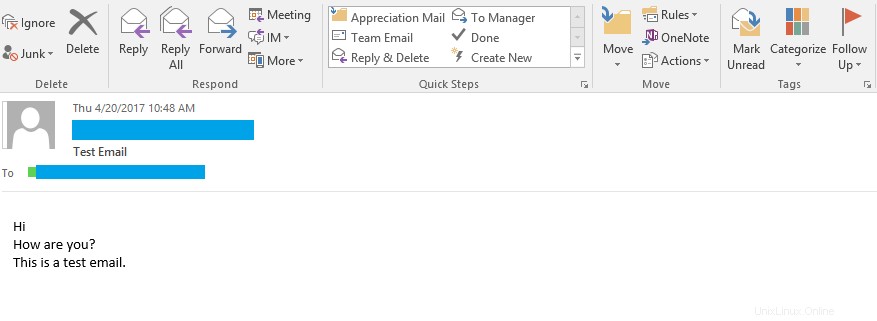
2. Envoyer un e-mail sans corps de message
L'exemple ci-dessous enverra un e-mail sans corps de message.
mailx -s "Test Email" [email protected] < /dev/null
3. Envoyer un e-mail avec le contenu du fichier comme corps de message
Vous pouvez utiliser la commande ci-dessous pour envoyer le contenu du fichier en tant que corps du message. Généralement, cette méthode est utilisée pour envoyer par e-mail le fichier journal.
mailx -s "Test Email" [email protected] < filename
4. Envoyer un e-mail avec un fichier en pièce jointe
La commande ci-dessous envoie un fichier en pièce jointe.
mailx -s "Test Email" -a filename [email protected]
5. Envoyer un e-mail avec CC et BCC
Utilisez l'option CC et BCC pour envoyer un e-mail à l'adresse CC et BCC.
mailx -s "Test Email" -c [email protected] -b [email protected] [email protected]
Résumé
Comme je l'ai dit, mailx fournit des fonctionnalités complètes pour la gestion des e-mails dans les systèmes d'exploitation Unix et Linux, même s'il est basé sur des caractères.
Nous avons couvert les aspects de base de cette commande et je vous recommande de visiter mailutils pour plus d'informations ou d'exécuter la commande man mailx sur le terminal pour obtenir des détails complets.